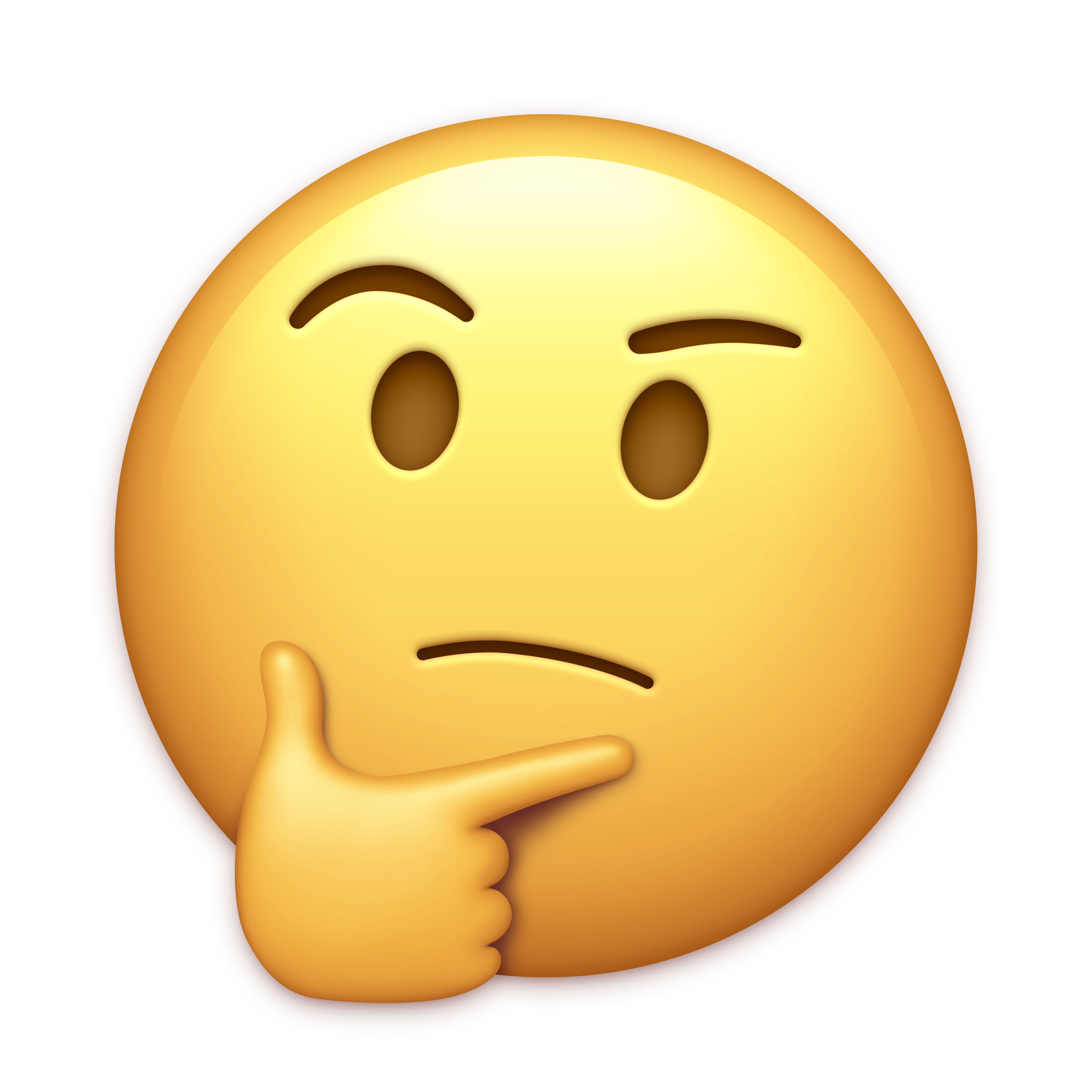사이드 프로젝트 진행 중 java 버전을 올려야하는 일이 있어서 재설치 했는데 이클립스 설정과 꼬여서... 결국 둘 다 삭제하고 재설치 했다. 추후에도 같은 일을 하게 될 거 같아 포스팅 해둔다 !
1. java 삭제
제어판\프로그램\프로그램 및 기능 에서 java 검색 후
나오는 프로그램을 모두 삭제한다. (왜 이렇게 설치된 게 많지..?)
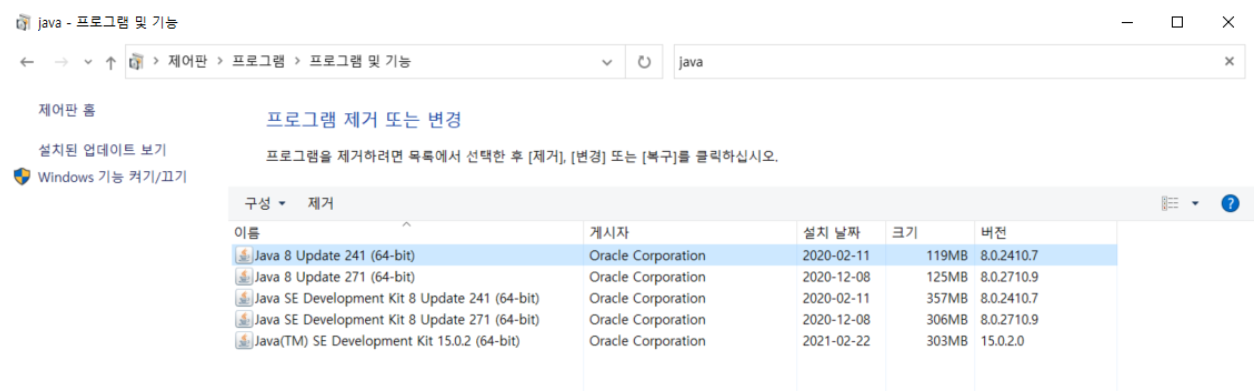
삭제 후 cmd 창에서 java -version을 입력 후 아무것도 나오지 않으면 삭제 성공 !
혹시 삭제되지 않았다면 고급 시스템 설정 보기 - 환경 변수에서
JAVA_HOME을 삭제하고 Path에 %JAVA_HOME%\bin 을 삭제한다.
이랬는데도 계속 java -version 입력 후 버전이 출력되면..
뒷부분을 그냥 따라한다. 재설치한 버전으로 업데이트 된다.
2. jdk 다운로드
https://www.oracle.com/java/technologies/javase-downloads.html
에서 원하는 버전을 다운받아 jdk~~.exe을 클릭해 설치한다.
경로를 바꾸지 않는다면 계속 next 선택해서 설치하면 된다.
3. 시스템 환경 변수 편집
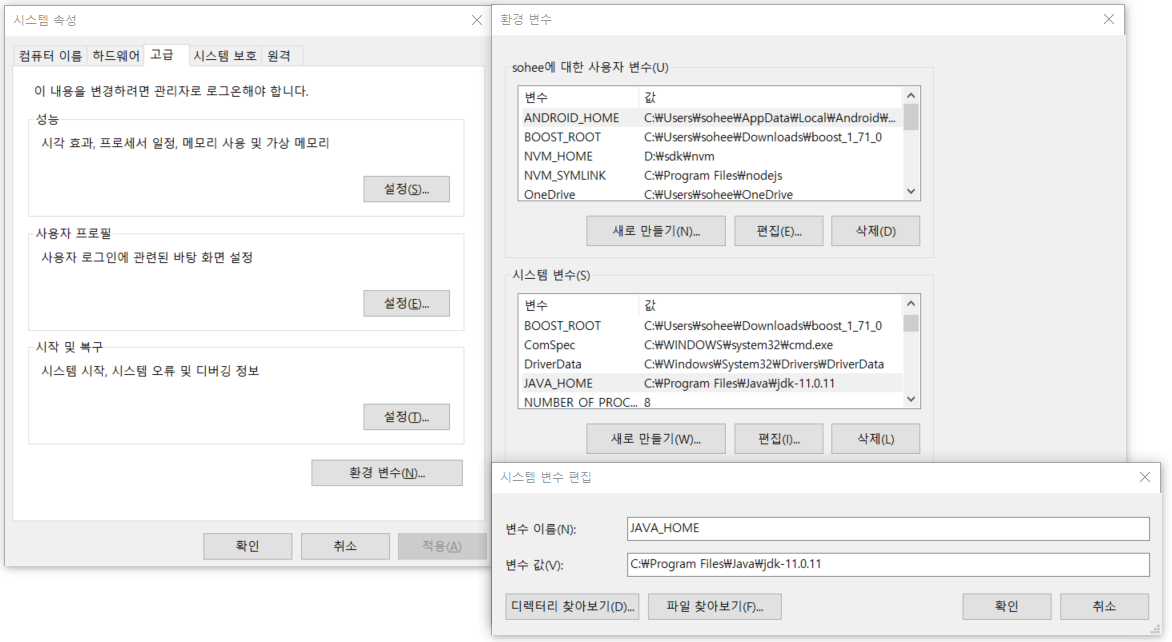
기존에 JAVA_HOME이 있다면 새로 설치한 jdk버전에 맞게 편집하고, 없다면 새로 만들기로 추가한다.
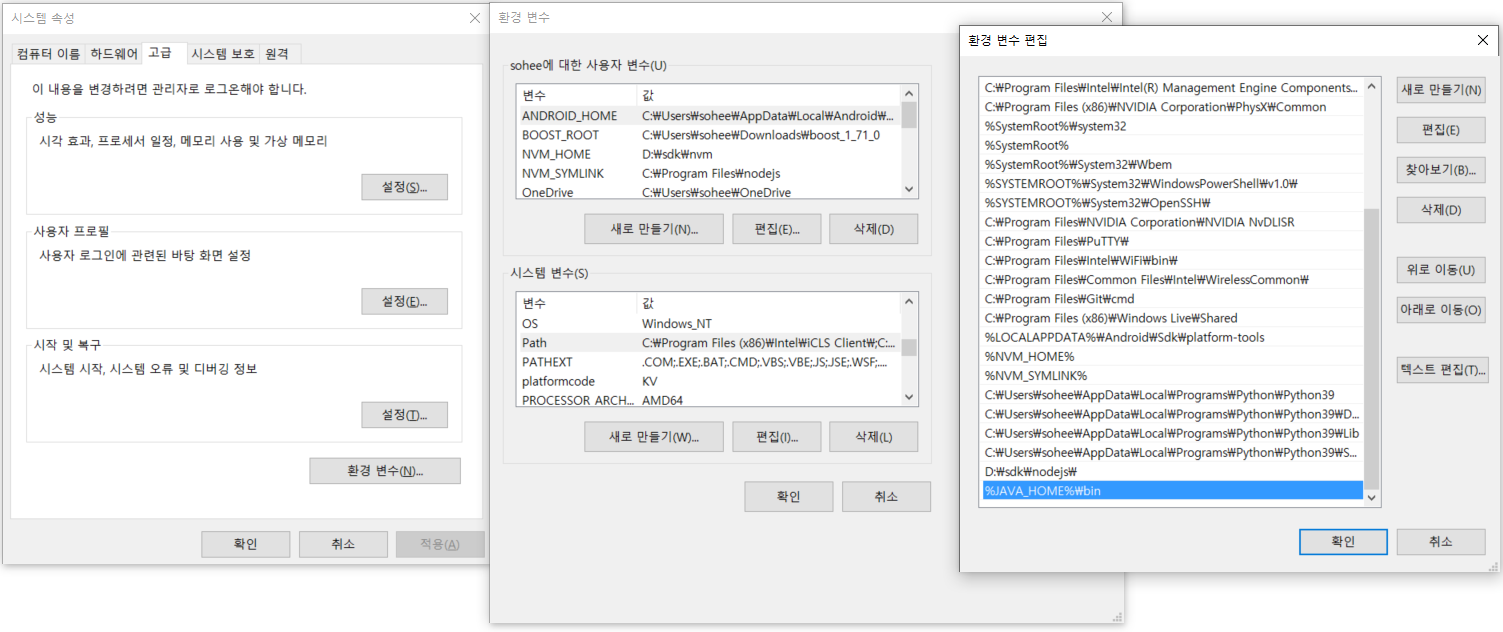
Path에 %JAVA_HOME%\bin 있는지 확인하고 없다면 추가한다.
4. java 설치 확인
cmd 창에 java -version을 쳐서 새로 설치한 버전이 나오는지 확인한다.

5. 이클립스 삭제
이클립스는 uninstall이 따로 없고 몇개의 폴더를 삭제해주면 된다.
C:/user/사용자 이름 경로에
eclipse
eclipse-workspace(또는 이클립스를 사용하는 각자 지정한 경로)
.eclipse
.p2
네개의 폴더를 삭제한다.
6. 이클립스 설치
https://www.eclipse.org/ 에서 원하는 버전을 다운 받는다.